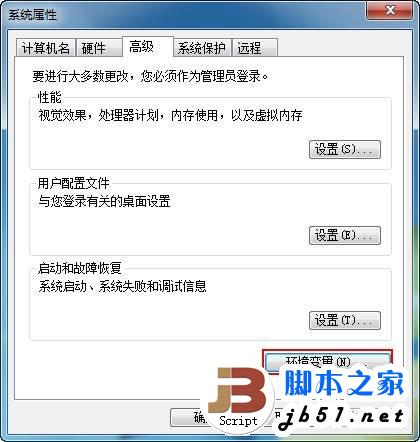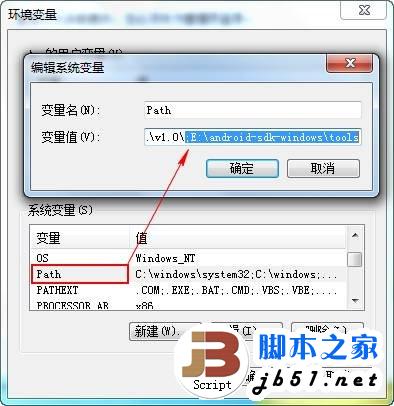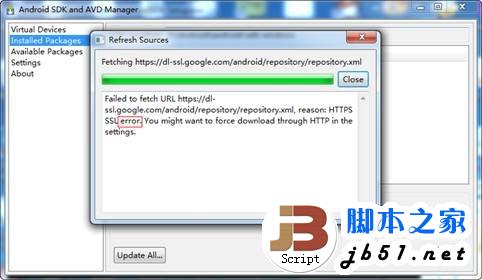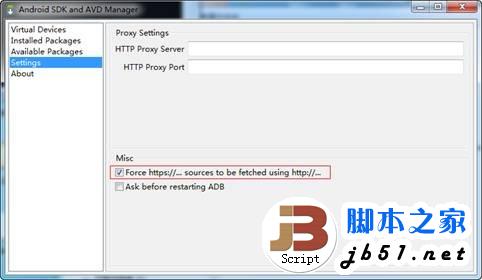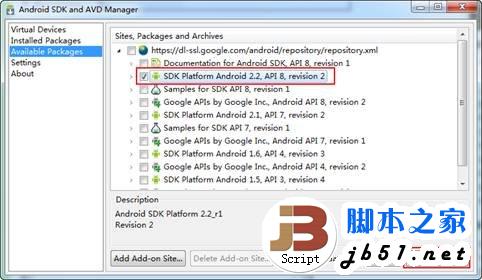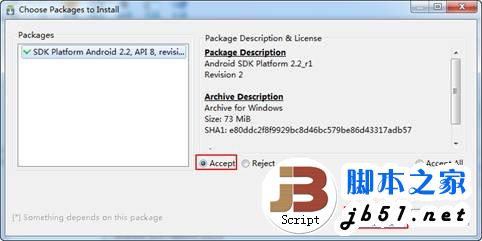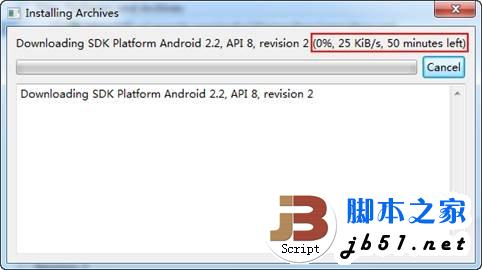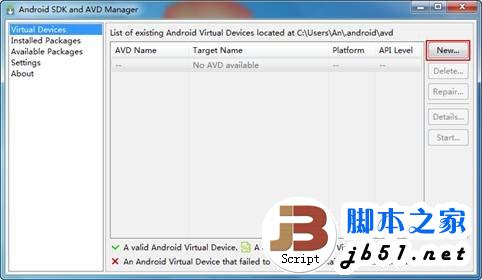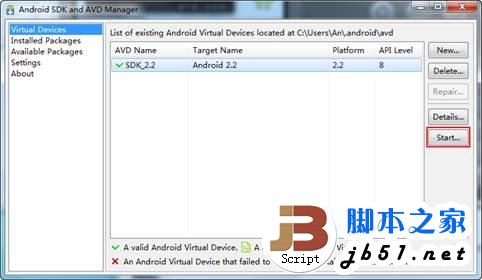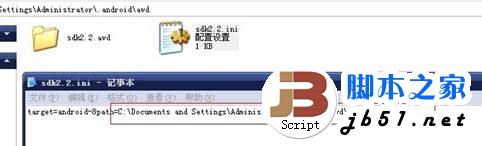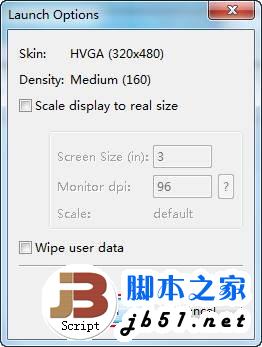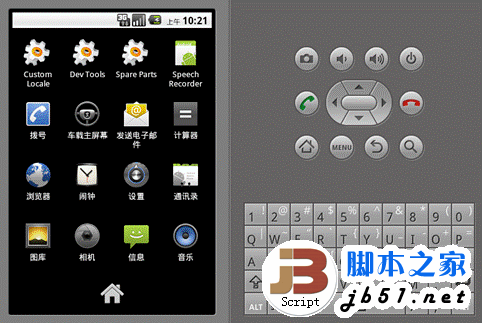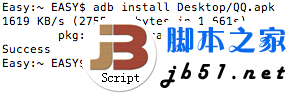如今说到什么智能手机最火,那很多人肯定会说android系统的手机。如果你还没有Android手机,又想买一部试试,可是价格都不便宜,买来不适合自己怎么办?那么可以先在电脑上安装一个Android模拟器,因为它可以在电脑上模拟出Android手机系统,让你提前体验一下它的魅力。
教程一共分为两步,一是安装模拟器,二是模拟器中安装软件
一、 在电脑上安装Android模拟器
二、 在模拟器安装APK的方法
一、 在电脑上安装Android模拟器
1、由于Android模拟器需要在Java环境才能运行,先下载Java安装吧。(如已有Java环境的可跳过此步)
Java环境下载:http://java.sun.com/javase/downloads/widget/jdk6.jsp
选择Windows版本,下载完成后,安装即可。
2、下载安装Android SDK:
下载地址:windows.zip">http://dl.google.com/android/android-sdk_r05-windows.zip
下载完成后,解压到某个目录。 如:E:\android-sdk-windows(注意,目录不要有中文哦)
然后把E:\android-sdk-windows\Tools 完整路径加入到系统Path变量(这一步主要用于以后安装apk软件时方便调用)
我的电脑 > 右键属性 > 高级 > 环境变量
注意: 增加进Path变量时,路径前面要加一个 ; 号
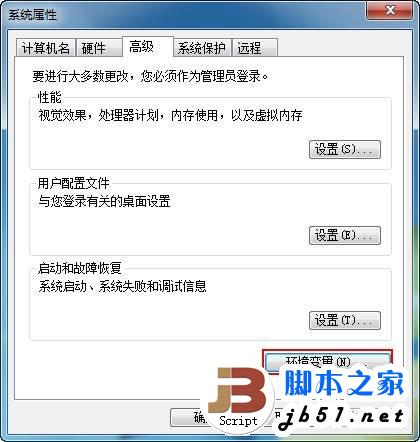
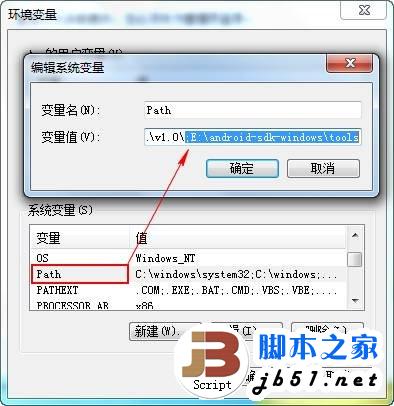
3、配置Android模拟器
运行 SDK Setup.exe (在E:\android-sdk-windows目录下)
可能会出现错误,访问不了https://
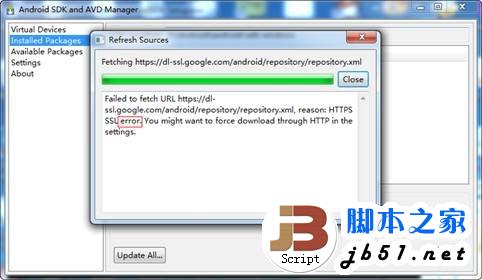
解决办法:勾选Settings >Force https://...sources to be fetched using http://
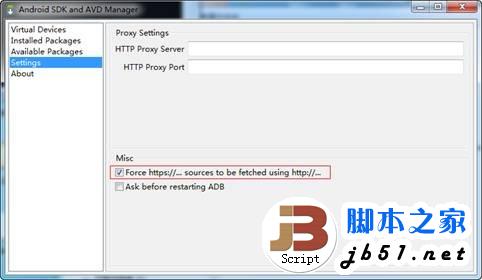
然后再选择的Avaiable Packages进行下载,如下图,
如果你只想安装Android2.2的模拟器,就选择SDK Platform Android 2.2. API 8, revision 2
下载后软件会自动将模拟器安装到android-sdk-windows目录内的,无需用户操作,然后直接到 Virtual Device> new.. 这一步。
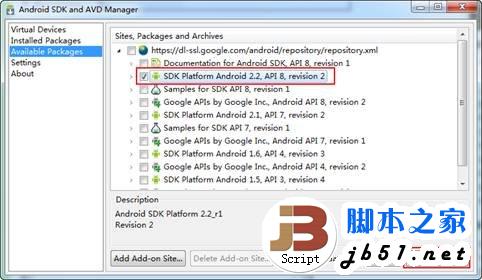
选择安装 (install Selected)
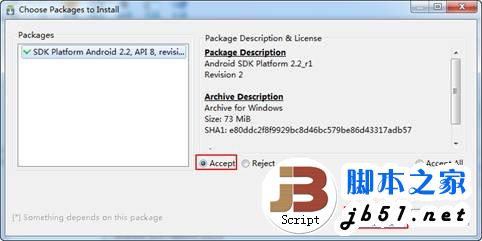
下载速度不敢恭维,你家网速再快也白搭,真是太慢了! 只能耐心等待……
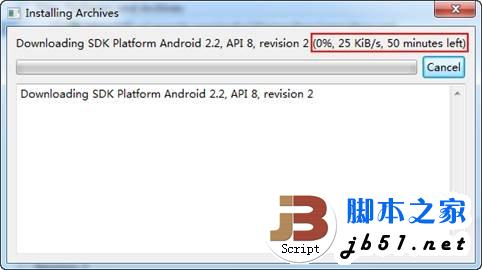
下载完了之后,再回到Virtual Device> new..
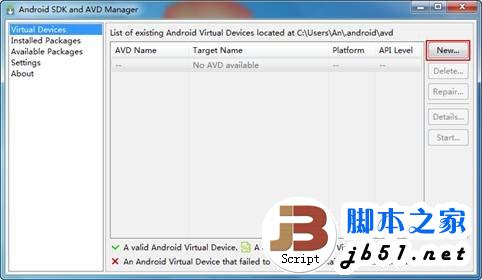
在Name项 随便填写一个名字 , 在Target选择Android2.2-API Level 8,
在Size里填写SD卡的大小,其它选择默认即可。
然后点击 Create AVD

创建成功!选择Start启动,来看一下android系统它的真面目吧。
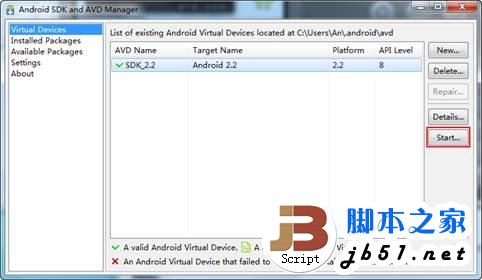
注意:如果你的系统“我的文档”转移了位置,可能会启动失败。
解决办法是:进入 “我的文档”把.android目录 复制到
WIN7位置为: C:\Users\用户目录 下
XP位置为: C:\Documents and Settings\用户目录 下
如果按上面修改后依然无法启动,那么得把配置文件里面的路径改为你相应的地址。
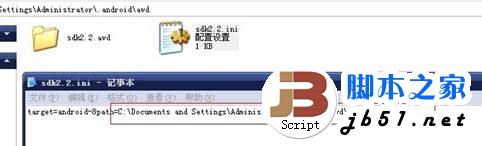
在开启模拟器前,还会有个窗口弹出,如下图,无需选择,直接点击“Launch”按钮进入模拟器。
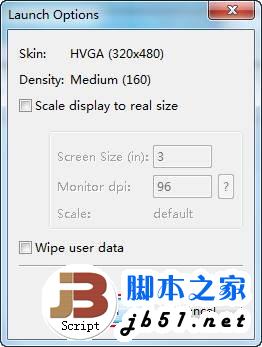
会看到Android手机系统正在启动中…… 第一次启动时间会比较长,耐心等待。

进入系统后,是跟手机上的界面一模一样的。

再来其他几个界面图看看

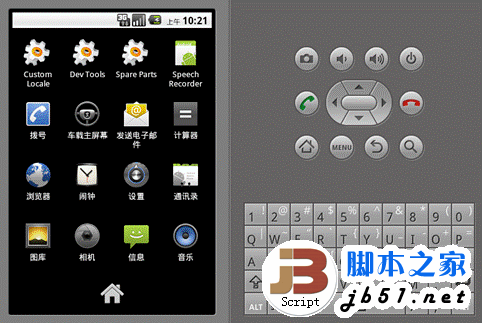
刚进去时,默认是英文系统,可通过语言设置改为中文 Settings - > Language & Keyboard -> Select language
至此,Android模拟器安装调试完毕,里面还没有任何的软件,下面再来说说如何安装软件吧。
二、在模拟器安装APK的方法
1、先运行Android模拟器,启动你刚刚装好的Android手机系统,准备好你需要安装apk软件。
例如,我把手机QQ的APK下载好放到电脑桌面上,文件名为:QQ.apk
2、打开命令行CMD窗口(从开始菜单输入CMD 回车)
输入 adb install Desktop\QQ.apk敲回车
注意哦,不要在开启模拟器的同时插着其他android手机,否则无法识别安装的。

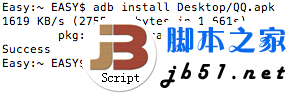
点击回车后或看到如下图的内容
看到Success就说明安装成功了,如果安装失败,还会给出相应的问题原因。
这里有个小技巧,在输入 adb install 之后用鼠标把apk安装文件直接拖到命令行窗口中,它就会自动填写地址了,无需自己输入文件的路径。
再回到android模拟器上看看,是不是已经多了一个QQ的图标。

其它android软件也是这样安装的。
好了,快去体验一下全新的android系统吧,装上一些软件,感受一下android系统给你带来的强大功能!